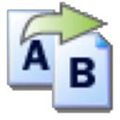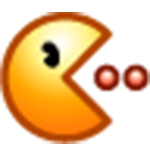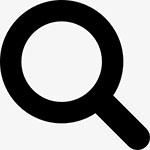FileCenter(文件管理软件)
FileCenter(文件管理软件)
FileCenter是一款功能非常强大的文件管理转换类的软件,在我们这里可以帮助用户们去进行一个文件资源的管理,并且还可以集文件管理以及PDF转换和PDF编辑等一系列功能于一体。软件爱你可以像在使用一个强化版的Windows资源管理器一样来进行管理自己电脑中的一系列的数据,并且还可以对这些数据文件来进行移动、删除以及复制等多种的一个操作。通过FileCenter所附带的一个PDF文件的编辑器也是可以去查看编辑PDF的一系列的文件,并且还可以对它来使用一个打印的功能。软件在使用的这一个过程也是相当的灵活,其实也就是和使用我们的资源管理器一样,这样就可以让用户们轻松的就可以在电脑正在运行或者保存的数据来进行一个管理,其中还包括了对文件进行一个非常常见功能的使用,有需要的朋友们可以来我们这里下载!
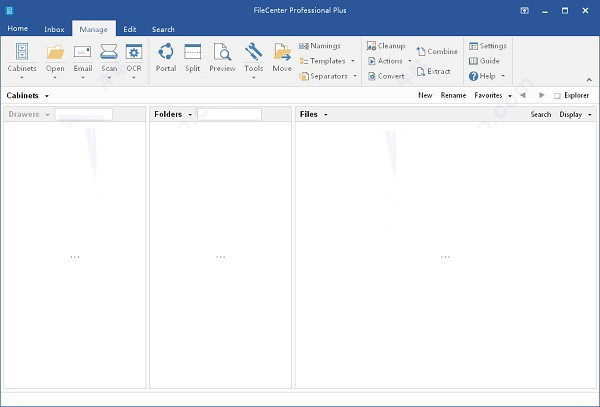
FileCenter(文件管理软件)软件功能
1、基本的文件管理2、增强的文件管理工具3、兼容云服务(Dropbox,Google Drive等)4、网络兼容5、本地搜索6、网络搜索7、基本的PDF编辑器8、增强的PDF编辑功能9、基本扫描10、增强的扫描选项11、自动文件分离和路由12、扫描自动页面清理13、条形码支持14、内置OCR引擎15、OmniPage OCR16、区域OCR:从OCR文本自动文件命名17、PDF打印机18、FileCenter可一键转换为PDF19、将扫描或PDF转换为格式化的Office文档20、网络管理工具FileCenter(文件管理软件)软件特色
1、直观的文件组织文件管理软件具有电子控制台界面,将您的数据组织成抽屉、文件夹和文件,并分为三个视图,便于左右导航。文件可以显示为大图标、小图标、缩略图或细节视图。将软件分开的一个功能是与其他Windows程序的兼容性。我们的文件管理软件将您的文件存储在本机Windows文件夹中,而不是将其锁定在专有数据库中,所以即使您停止使用,它们也始终可用于其他程序。2、文件夹和文件名模板无论您是需要一致命名约定的办公室,还是反复使用相同文件名模式的人员,都能让您的生活更轻松。具有可重复使用的文件夹布局和标准化的文件名。设置最常用的名称,并在命名文件或创建文件夹时调用它们。3、收件箱:文件移动工具维护一个干净,有组织的文件系统的一个重要部分是移动和重新提交文件。通过软件,您可以为传入文件(如网络扫描或传真)定义收件箱位置。还有一个拆分视图。两者都可帮助您轻松地重新组织机柜或从外部将文件带入机柜。您甚至可以在移动时即时重命名文件和文件夹。4、增强的文件预览和缩略图你多久打一个文件来检查一下是否是你想要的文件?当你正在寻找一个文件,你需要看看你在找什么。通过软件的内置预览窗口,您可以在点击文件时实时预览文件。预览多种文件而无需打开它们,包括办公文档、电子表格、pdf文件、图片等等。缩略图有时候同样有用。一个好的缩略图可以让你快速看到一个文件是什么。提供了一个增强缩略图视图,可以为大多数Windows文件提供缩略图,而不仅仅是图像。5、pdf编辑器FileCenter作为一个标准的PDF编辑器和查看器。此屏幕显示在软件中打开的PDF。请注意左侧的页面缩略图,这可以轻松导航文件。另请注意底部的文档选项卡。使用选项卡式界面可以同时打开多个文件并快速访问它们。6、执行OCR扫描到的文件只是一张图片。要从扫描中获取实际文本,您需要OCR光学字符识别。OCR通过??其形状识别扫描中的字母和字符,为您提供实际的文本来搜索,索引或拉入文字处理器。包含内置的OCR。标准版具有基本的OCR引擎,而高级版具有更高精度的OCR引擎,并支持非英文字符。7、堆叠、加入和分割文档在软件中,您可以“堆叠”或加入PDF文件,而无需打开它们。只需在“ 管理文件”视图中将一个PDF拖放到另一个PDF上即可。还提供增强型缩略图视图,您可以在其中翻阅PDF缩略图中的页面,甚至在不打开文件的情况下分割PDF文件或提取页面。FileCenter(文件管理软件)软件界面
将可能被认为是几个不同程序的内容组合到一个单一的,流畅的界面中。您可以轻松地从一个任务转移到另一个功能,实现许多与日常文件相关的工作,而无需离开界面。您可以在这里看到软件的主要部分,并向您显示要访问的功能的位置。如果您查看软件界面的顶部,您将看到一行四个选项卡:文件、管理、编辑和搜索。1、管理选项卡“管理”选项卡是您组织文件的位置,把它想象成更好的Windows资源管理器。任何你可以在Windows资源管理器中做的事情,你都可以在这里做到:打开文件、删除文件、重命名文件、复制文件、移动文件等。但大多数情况下,您将浏览、组织和管理您任何类型的文件。2、编辑选项卡如果“管理”选项卡与Windows资源管理器类似,“编辑”选项卡就像更好的Adobe Acrobat,与Microsoft Word一样。这是一个打开文件并对其进行更改的地方。“编辑”选项卡是一个“PDF编辑器”,用于查看和编辑PDF文件的工具。在这里,您将打印一个文件,添加或删除页面、填写表格、添加注释和注释等。3、搜索选项卡“搜索”选项卡还补充了“管理”选项卡。管理选项卡为组织文件提供了非常好的结构,通常该组织可以帮助您快速访问文件。然而,有时候你会错放一个文件,或忘记你放在哪里,这就是搜索选项卡的位置。使用搜索选项卡搜索文件。您可以按文件名搜索,也可以搜索文件的正文。FileCenter(文件管理软件)特别说明
提取码:ts8a以上就是11ba小编为大家带来的FileCenter(文件管理软件)的详细介绍,喜欢就收藏一下吧!说不定会找到你要的惊喜╰(*°▽°*)╯~
人气软件
-

MagicSFV(MD5/SFV校验工具)
208.07KB/中文
下载
-

Multi Commander
158.76KB/中文
下载
-

Araxis Merge 2021补丁
69.95MB/中文
下载
-

Unreal Commander
32.66MB/中文
下载
-

DSynchronize(文件同步工具)
7.62MB/中文
下载
-

Folder Menu绿色中文版
576.79KB/中文
下载
热门专题
- 文件管理pc应用大全
文件管理软件是我们生活需要必备的应用软件,因为有时电脑里太多没用的文件了,有些文件还找不到,这种时候就比较头疼。如果你安装了文件管理软件,这些将不再是问题,文件管理软件可以帮你把电脑中的文件按分类类别整理好,你可以通过软件快速搜索自己想要的文件,11ba下载站提供了一些免费好用的文件管理软件下载,大家可以根据自己的需要选择合适的软件。
相关文章
- 今日更新推荐
-

儿歌多多苹果手机版v1.23
33.53MB/中文
下载 -

儿歌多多appv1.61
15.56MB/中文
下载 -

爱音乐iphone版v1.72
43.12MB/中文
下载 -

乐视视频苹果版v1.15
12.01MB/中文
下载 -

樱花动漫pc端v1.35
38.02M/中文
下载 -

奇门遁甲排盘电脑版v2.70
36.56M/中文
下载
- 下载总排行
-
1
全能字符串批量替换机v7.4
-

- 全能字符串批量替换机v7.4
- 立即下载
-
-
2
AAA(文件管理工具)v5.4.6
-

- AAA(文件管理工具)v5.4.6
- 立即下载
-
-
3
Duplicate MP3 Finder Plus(mp3查重工具)v7.5
-
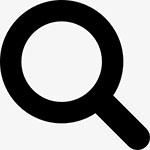
- Duplicate MP3 Finder Plus(mp3查重工具)v7.5
- 立即下载
-
-
4
Universal Viewer pro(高级文件查看器)v6.7.1.7
-

- Universal Viewer pro(高级文件查看器)v6.7.1.7
- 立即下载
-
-
5
VovSoft Hide Files(电脑文件隐藏工具)v5.12
-

- VovSoft Hide Files(电脑文件隐藏工具)v5.12
- 立即下载
-
-
6
tablacus explorer(文件管理器)v19.5.5
-

- tablacus explorer(文件管理器)v19.5.5
- 立即下载
-
-
7
FreeCommander XEv0.0.0.7
-

- FreeCommander XEv0.0.0.7
- 立即下载
-
-
8
黑马校对v18缂佽儻澹婇惍纾嬓抳1.5
-

- 黑马校对v18缂佽儻澹婇惍纾嬓抳1.5
- 立即下载
-
-
9
OpenAudiblev2.7
-

- OpenAudiblev2.7
- 立即下载
-
-
10
FolderTimeUpdate(文件夹时间修改器)v1.8
-

- FolderTimeUpdate(文件夹时间修改器)v1.8
- 立即下载
-
装机必备软件

 FileCenter(文件管理软件)
FileCenter(文件管理软件)


 Beyond Compare 4v4.2.6
Beyond Compare 4v4.2.6 OpenAudiblev2.7
OpenAudiblev2.7 Ginos Encryptorv1.8
Ginos Encryptorv1.8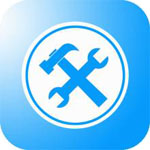 TeraCopy(文件复制增强工具)v3.7
TeraCopy(文件复制增强工具)v3.7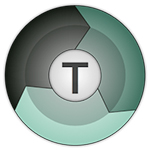 TeraCopy Prov3.10
TeraCopy Prov3.10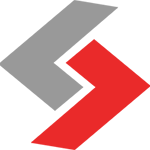 Allway Syncv20.0.6
Allway Syncv20.0.6